デスク周りを整えた 組み立て編
前回に引き続きデスク周りのセットアップが完了したので記事にしていきます。
購入していたものが一式そろったので、組み立てを行った。

天板はflexispot純正品のため、すでに脚のビス穴と合う位置に下穴があってビス締め作業が楽でした。
今回は見送ったが、天板を他から購入して位置だしから始めていたらかなり苦戦しそう。マルトクショップ等で注文するのであれば、図面起こして下穴の追加工も予め依頼したほうがよさそう。
脚裏には床面を傷つけないように、リビングの椅子で使用したクッションの余りを使用。
デスク上にはモニターとノートPCをセッティング。
また、今回取り付けた天板サイズが1200x600なので、脚サイズとの関係上壁に突き当てて設置することができない。天板の仕様を検討した際に突き当てで設置する場合、配線通すための丸穴か、切り欠きをどの位置に設けようか悩んだ。今回はそれは不要。
配線類はそのデスク奥と壁面との隙間から脚に取り付けたタップまで這わせた。
ケーブルクランプは以下を使用
昨日が在宅勤務だったので、一日使ってみたが快適すぎるの一言。
普段と違う、立った姿勢のパソコン作業もしてみたが、気分を変えたいときにはいいと思った。ずっと座っていられない自分の性分にはあってそう。今後癖になりそう。
ちなみに今回のかかった費用としては10万円ちょっと。
総額だとなかなかのお値段になってしまったが、まあ仕事に使うものだからと言い訳している。
内訳としては下記の通り。
モニター:59,800@amazon
デスク脚:34,500円@amazon
デスク天板:7,500円@メルカリ
ケーブルタップ:2,527円@amazon
コードクリップ:999円@amazon
デスク周りを整えた
どうもatzです。
最近、週に何日かは在宅勤務が常態化していることもあり、自宅での仕事環境を整備してみた。
以前からメタルラックの上にパソコンを置いて仕事をしていたが、さすがに限界を感じていた。
関係性は不明だが、朝起きたら首の関節痛めて整形外科に行く羽目になったし。
そんなわけで何はさて置き、まずはデスク。
flexispotの電動昇降機能付きのものにしてみた。
youtubeでデスクツアー関係の動画を漁ったのだが、多くの人が昇降機能付きのデスクを推していた。
正直そんな上げ下げすることあるのか疑っているが、好みの高さに調整できるのはありかもなと思っている。
昇降機能のデスクの中でも割安なこともあり、物は試しと選んでみた。
デスクとして使わなくなったらハンガーラックに転用しようかなと思っている。
flexispotのデスクと言いつつ、脚のみなので別途、天板を選ぶ必要がある。
天板とセットのものもあるが、amazonで探したのだが、好みのカラーが売り切れ。
先人たちのブログを見ると、マルトクショップで天板を別途購入してDIYされる方もちらほら。
自分もウォールナットの無垢材を1200x680のサイズで、塗装はウレタンクリヤーの裏捨て塗り、ケーブル引き回し用の丸穴追加してと仕様fixして、お見積りまで行ったのだが、、、、
並行してメルカリでウォッチしていたflexispotの好みのカラー(マホガニー)がタイミングよく出品され、値段につられてポチってしまった。
木工のDIY経験ないので日和ってしまった。まあ安いし、使いながら自分好みに加工するのに練習台にしようかなと。
また、仕事柄CADソフトをいじるのにノートパソコンの小さい画面では作業効率が悪いのでデルの27インチモニターを購入。
値段はやや高いが、4K、モニターの位置調整が細かくできる点は文句なし。
注意すべきところとして、スピーカーはないので必要に応じて外付けのサウンドバーが必要となる。
私は様子見。とりあえずはイヤホンで事足りるかなと
小物類として、ケーブルタップを購入。
flexispotの脚に固定できるように、マグネットがついているものを選んだ。

エレコム 電源タップ マグネット 強力 3m 6個口(内3ピン1) ブラック T-KM01-2630BK
- 発売日: 2020/04/30
- メディア: エレクトロニクス
以上、デスク周りで購入したものを紹介した。
明日天板が届くので、セットアップ完了したら別途記事にします。
スマートホーム化 -スマートウォールスイッチ-
どうもatzです。
今回はスマートホームネタ。
自宅の照明のスイッチをwifiに接続して、スマートスイッチ化してみた。
自宅の照明をスマート化する方法としてはphilipsのhueが最も有名かと思います。
自宅でも一部の照明で使っているのですが、細かい調光の設定ができたり、スケジュールで制御できたり仕様としては文句なし。
ただし、欠点としては
- 値段が高い
- 取り付けできる照明が限られる
そこで今回、小上がりにあるダウンライトの壁スイッチをスマート化してみた。
取り付けたスイッチは以下、その名もスマートウォールスイッチ。
注意が必要な点として、
・技適が取れていない(FCCは認可取れているけど)
・動作にはニュートラル線に接続が必要(GND線は推奨、必須ではない)
・取り付けには電気工事士の免許が必要
事前にニュートラル線が来ていることは確認済み。
もともとあったpanasonicのコスモワイドを取り外して、取り付けは10分程度で完了。
取り付けが完了したら、付属の取説に沿ってsmart lifeのアプリのインストールと自宅のwi-fiへの接続。
おまけにalexaにsmart lifeのスキルを追加して、alexaからも制御できるようにして無事完了。

購入後に知ったのだが、aqaraのsmart wall switchはハブが必要らしいが、ニュートラル線が不要で、かつhomekit、alexa、google home対応。まさに、これが欲しかったていう仕様のもの。ちなみにニュートラル線付きのものもあって、そっちだと消費電力の計測も可能とのこと。
ちなみにaqaraはxiaomiのスマート家電向けのサブブランドということらしい。
NUROのONUでNAS化に挑戦
今日はONUでNAS化に挑戦してみた。
そもそもONUって?NASって?方は最後の語句説明を読んでいただければ。
そもそもの経緯としては、昨年家の固定回線をNUROに変更したのだが、
契約に伴いZTEのONU(型式:ZXHN F660A)に変わった。
このONUが優秀でwi-fiルーター機能もあるおかげで今まで使っていたappleのtimecapusleが不要になってしまった。
wi-fiに関してはZTEのONUで問題ない、むしろ速度は改善したのだが、
新たに今までtimecapusleに保存していたデータの保管先を考える必要が出てきた。
timecapusleをNAS化すればいいのだが、なぜかwindowsPCでデータが読み込めないので買い替えを決意。
そんな折に発見したのが、以下のONUを用いたHDDのNAS化するというもの。
これなら安価な一般的な外付けHDDをネットワークに直接?繋げる必要はなくUSBケーブルをONUに接続すればNAS化できる!とのこと
xn--nuro-ec4c955q3ibyw2bgf2b038c.jp
kakuyasu-sumahogakuen.com
早速、IOデータの外付けHDDを購入。

I-O DATA 外付けHDD 4TB テレビ録画 静音&コンパクト 4K録画/Win/Mac 日本製 EX-HDAZ-UTL4K 【Amazon.co.jp限定】
- 発売日: 2020/01/25
- メディア: Personal Computers
が、NAS化にトライするもUSBストレージが認識されない。

フォーマットがNTFSではなくFAT32でないと認識されないと判明し、
IOデータのデータフォーマッターで使ってFAT32に変更を試みるもなぜかFAT32が選択できず断念。
その後amzonに返品を申し込んだ。
懲りずにお次は以下を購入して、再トライ。

BUFFALO ミニステーション USB3.1(Gen1)/USB3.0用ポータブルHDD 1TB HD-PCFS1.0U3-BBA
- 発売日: 2019/02/27
- メディア: Personal Computers
しかしながら今度は接続するとカタカタた異音が発生する事態に。
PCに接続したときは発生しないことから、十分な電源が供給されていないのかもしれないし、そうでないのかも。結局断念。
やはり公式にはサポートしていないし、実現は難しいのかも。
HDDは使い続けることにしました。
語句説明
ONU:Optical Network Unit 光回線の終端装置
NAS:Network Attached Storage 通称ナス
お家の表札を取り付けてみた。
久々の更新、どうもatzです。
今回は、お家の表札を取り付けてみた話。
新居に入居して1年と7か月が経過。その間表札のない状態でした。
なくても特別困るわけでもないため、ついつい先延ばしになってしまった。
そんな重い腰をようやく上げてこの度、表札を取り付けてみた。
表札はネットで物色して、楽天で見つけたAKIグラスというお店の正方形のガラス表札にしてみた。
オプションのサイズアップや、接着剤でお値段2万円ちょっと。
思ってたよりもしたが、ずっと使うものだし気に入ったものを買おうと奥さんと相談して決めた。
注文して、3日後にデザインデータの連絡があって、OKの回答してさらに10日ほどで商品が納品。
対応が迅速で、こっちの回答が遅くなって申し訳ないです。
第一印象としてはガラスが綺麗でいい感じ、一方で落としたら簡単に割れそう。作業中のうっかりが許されないやつ。
我が家の門柱は、コンクリの表面にタイルが敷き詰められいる。
タイル一つ一つのサイズが不規則で表面が凸凹している。無事取り付けられるかやや不安。

そこで不動産会社に確認したところ、コンクリート用のビットで穴あけできるとのこと。
ただし、タイルに直接穴を開けると厚みがないので割れる恐れあるから、
タイルとタイルの間を狙って穴あけしたほうが良いとのアドバイスをもらう。
表札の納品に合わせて、コンクリ用のビットとドリルガイドをamazonでポチっておいた。

SK11 六角軸 コンクリートドリルセット 6本組 3.0・3.4・4.3・5.0・6.0・6.4mm SICD-1
- メディア: Tools & Hardware

角利 サンドリー(SUNDRY) ドリルガイドキット 対応ドリル径4/5/6/8/10/12mm 丸棒用V字溝付 SDR-15
- メディア: Tools & Hardware
実際の作業は二時間程度で完了。その後、接着剤でビスを固定、養生テープで1日仮固定して無事終了。

いい感じに仕上がりました。
若干苦戦した点として、手持ちの工具(インパクトドライバー)のだと穴あけに時間要した。
ハンマードリルだったりのほうが楽なんだろうか、この辺り素人でわからん。
あとは、アドバイス通りタイルとタイルの境目を狙うと、タイルの角付近に穴開けした場合に角にクラックが発生したこと。
表札で隠れる位置なので問題ないけれど。。。逆にタイルのど真ん中狙って穴あけした箇所は問題なく加工できた。
以上、無事表札を取り付けできました。
別に表札がなくても困らないけど、表札があると玄関先が締まっていい感じ。
家周りの設備は必要最低限のものだけあってもつまらんので、これからも色々とカスタムしていこう。
リンクが切れてファイルが開けない?開けるまで階層を登れ!っていうコード
どうもatzです。
昨今RPAブームですが、私はもっぱらフリーで使えるUWSC派です。
Uipathとか試しに触ったこともあるんですが、費用面から断念。
業務等で使えるUWSCのツールを細々と作っては提携業務の自動化を図っています。
今回はファイル操作等でまま発生するリンク切れファイルが開けないときに
ファイルが保存されたフォルダを開くコードです。
STR = GETSTR(0) //クリップボードのテキストを変数に格納
LINK = COPY(STR,1,POS("\",STR,-1)-1)
EXEC("Explorer.exe "+ LINK) //リンク先の一つ上の階層のリンクを開く
SENDSTR(0,LINK) //クリックボードにリンク先の一つ上の階層のリンクを格納欲を言えば開こうとするフォルダが存在するか確認して、存在しなかったら更に上の階層のフォルダを開くってのを入れたい。
以上
Excelのズーム関連コマンドのマクロ作成
ズームイン、ズームアウトってマクロ記録だと「ActiveWindow.zoom = xxx」としか表示されない。
したがって、現在の表示倍率から倍率を変更するというマクロを作成した。
普段の作業で多用するコマンドなのでアドインとしてCTRL+「J」、CTRL+SHIT+「J」に割当した。
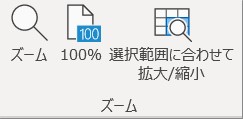
Sub zoom_in()
Dim z
z = ActiveWindow.Zoom
z = z + 5
ActiveWindow.Zoom = z
End SubSub zoom_out()
Dim z
z = ActiveWindow.Zoom
z = z - 5
ActiveWindow.Zoom = z
End Sub
ズームコマンドに関連して、100%表示、選択範囲に合わせて拡大/縮小も作成した。
Sub ZoomCurrent100()
Application.CommandBars.ExecuteMso "ZoomCurrent100"
End SubSub ZoomToSelection()
Application.CommandBars.ExecuteMso "ZoomToSelection"
End Sub以上








